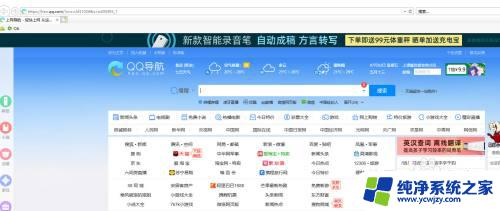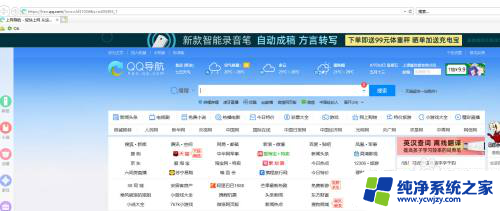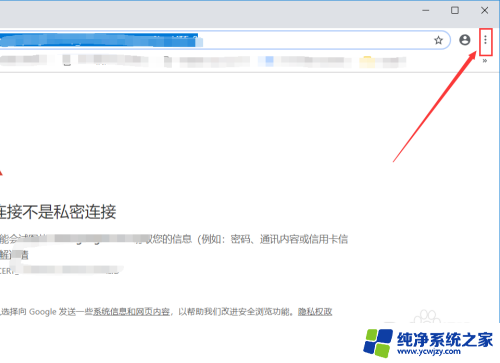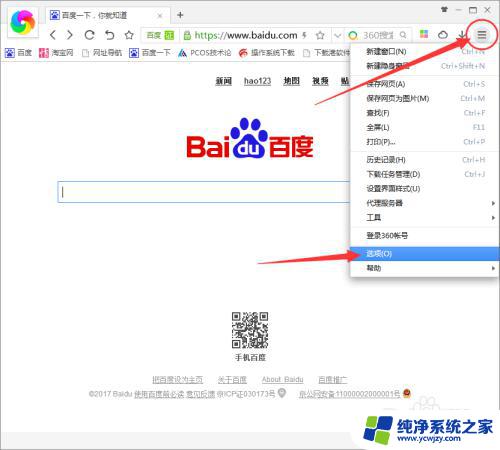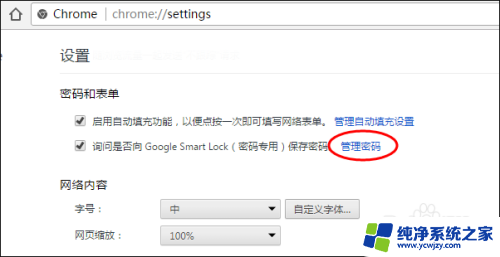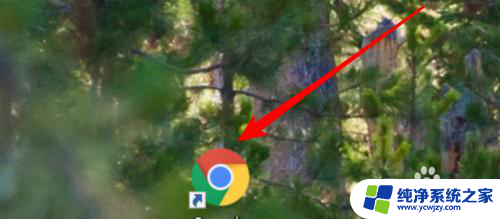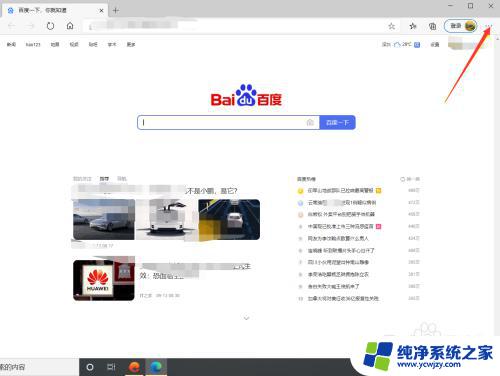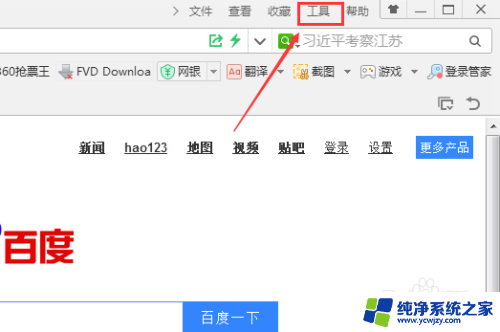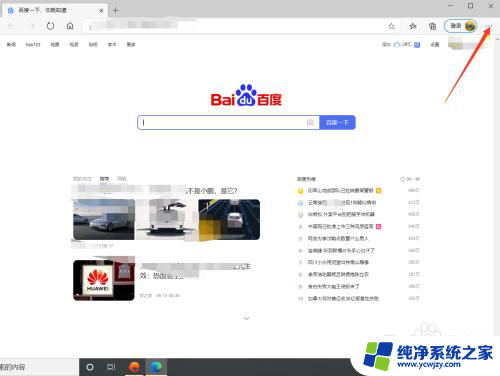ie浏览器密码保存在哪里 如何在IE浏览器中查看保存的账户密码
更新时间:2023-12-15 17:47:05作者:xiaoliu
在如今互联网时代,人们登录各种网站和应用程序时通常需要输入账户和密码,为了方便记忆和使用,许多用户会选择让浏览器记住他们的密码。而对于使用Internet Explorer(IE)浏览器的用户来说,他们可能会好奇这些保存的密码究竟存放在哪里,以及如何在IE浏览器中找到这些保存的账户密码。在本文中我们将探讨IE浏览器密码的存储位置以及查看保存的账户密码的方法。
步骤如下:
1.打开IE浏览器界面
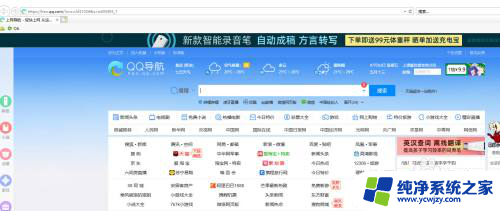
2.选择设置中的Internet选项
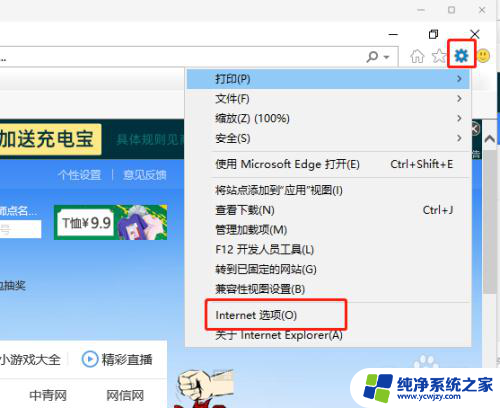
3.选择内容选项,打开内容界面
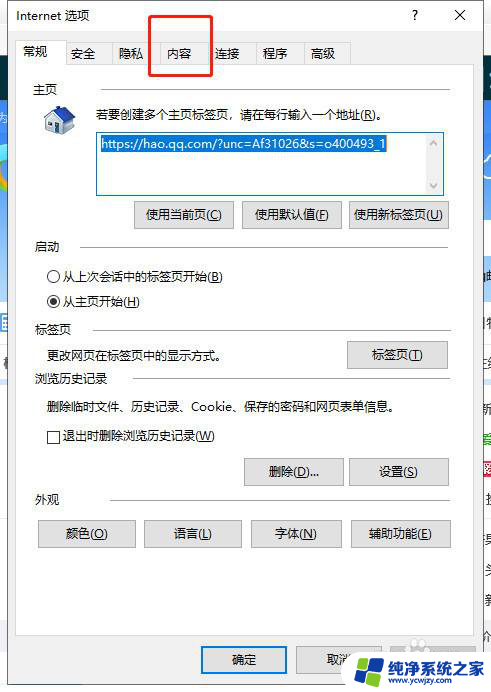
4.选择自动完成的设置选项
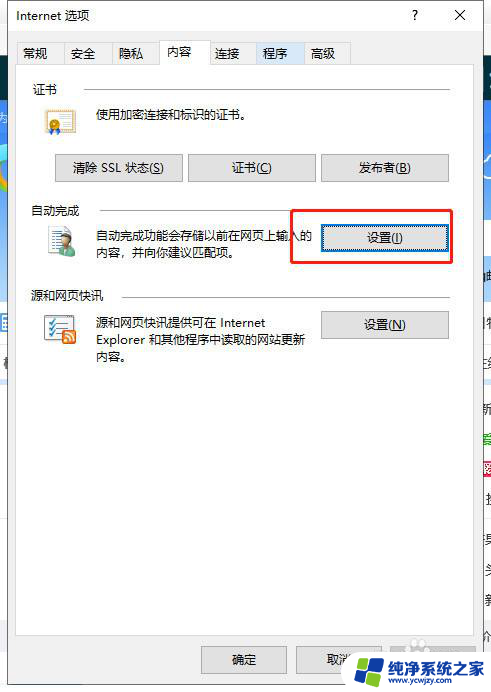
5.选择管理界面按钮,查看浏览器保存的账户密码
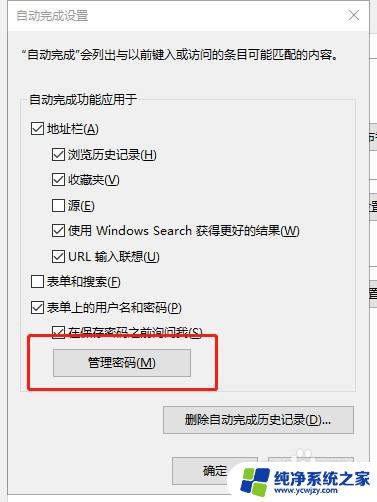
6.选择需要查看账户密码的网址,点击显示
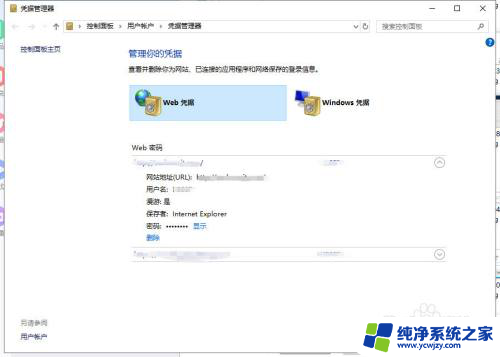
7.输入你电脑账户的登录密码
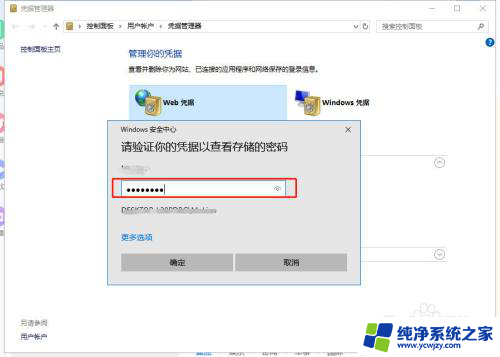
8.即可查看记录的密码
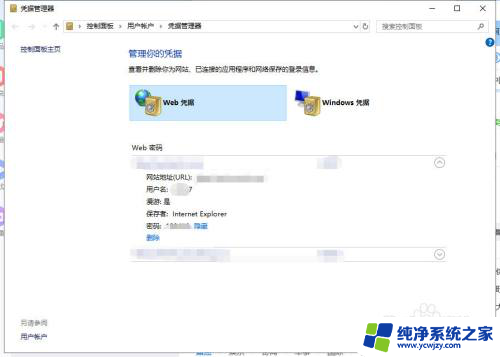
以上就是IE浏览器密码保存的位置,如果有不清楚的用户可以参考以上步骤进行操作,希望对大家有所帮助。